5.1 役割とタスクのナビゲート
iManagerのタスクのナビゲートは、次のような標準的なステップで構成された、簡単なプロセスです。
-
(ナビゲーションフレーム)目的のタスクが属するカテゴリを開きます。
-
(ナビゲーションフレーム) そのカテゴリのタスクリストから、目的のタスクを選択します。
-
(コンテンツフレーム)タスクを完了するために必要な情報を提供します。 これには、タスクが適用されるオブジェクトの指定が含まれる場合もあります。
タスクが適用されるオブジェクトを選択する方法については、オブジェクトの選択とフィルタリングを参照してください。
-
(コンテンツフレーム)タスクを実行するには、[OK]をクリックします。
5.1.1 オブジェクトの選択とフィルタリング
一度に複数のオブジェクトに適用できるタスク(ユーザの変更など)について、iManagerでは、目的のオブジェクトを特定するためのオプションをコンテンツフレームで選択できます。
図 5-1 タスク内のオブジェクト選択オプション

単一オブジェクトの選択
これはデフォルトのオブジェクト選択方法です。 [単一オブジェクトの選択]では、タスクを適用する単一のオブジェクトを指定できます。オブジェクトセレクタを使用してオブジェクトを特定する場合には、オブジェクトを選択するとオブジェクトセレクタが自動的に終了し、タスクのオブジェクト名フィールドに、選択されたオブジェクトが挿入されます。オブジェクトセレクタの詳細については、オブジェクトセレクタの使用を参照してください。
複数オブジェクトの選択
[複数オブジェクトの選択]によって、タスクのオブジェクト名フィールドが変更され、1つのオブジェクトだけではなくオブジェクトのリストが許可されます。オブジェクトセレクタは、「複数オブジェクト」モードで実行して、一度に複数のオブジェクトを選択することもできます。オブジェクトセレクタの詳細については、オブジェクトセレクタの使用を参照してください。
単純な選択
[単純な選択]を選択すると、コンテンツフレームで基本的な検索ツールが起動します。このツールを使用して、指定したプロパティ値に基づいて、ディレクトリツリーでオブジェクトを検索できます。
図 5-2 タスク内の基本的なオブジェクトフィルタ

[単純な選択]には、次のような制限があります。
-
ディレクトリツリー全体を検索する
-
検索条件でワイルドカードをサポートしない
-
プロパティ値について、「?で始まる」および「等しい」フィルタのみをサポートする
高度な選択
[高度な選択]によって、詳細な設定に基づいて目的のオブジェクトをディレクトリで検索できる環境が実現します。
図 5-3 iManagerの[高度な選択]インタフェース
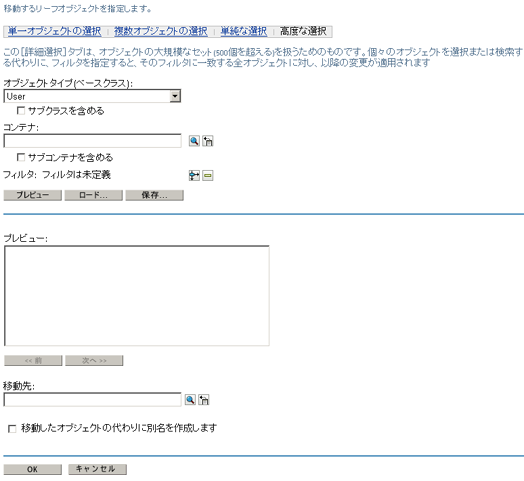
[高度な選択]を使用すると、検索に使用するオブジェクトフィルタについて、より高精度の制御が可能になります。[高度な選択]オプションは、次のフィールドで設定できます。
オブジェクトタイプ: 検索するオブジェクトベースクラスを指定します。例: ユーザ。
コンテナ: 検索を開始するコンテナを指定します。サブオーディネートコンテナを検索するには、[]を選択します。
フィルタ:
検索に適用するフィルタを指定します。[フィルタ]アイコン![]() を選択すると、フィルタを定義できるウィンドウが別に開きます。フィルタを設定したら、[]をクリックします。
を選択すると、フィルタを定義できるウィンドウが別に開きます。フィルタを設定したら、[]をクリックします。
図 5-4 iManagerの[高度なフィルタ]ダイアログ

[フィルタ]インタフェースには、次のフィールドがあります。
補助クラス: 検索に含める補助クラスを指定します。
属性: フィルタの一部として使用する属性(プロパティ)を指定します。
演算子: フィルタに適用する論理演算子を指定します。指定できる値は、次のとおりです。
値: フィルタとして使用する属性値を指定します。値の一部を示すワイルドカードとして、アスタリスク(*)を使用できます。例: smi*、*th、*mit*。
さらに、[+]アイコンを使用してリストに2つ目の属性を追加することで、複数の属性フィルタを連結してフィルタグループにすることができます。 複数の属性フィルタを使用する場合は、論理ANDまたは論理ORで関連付けます。